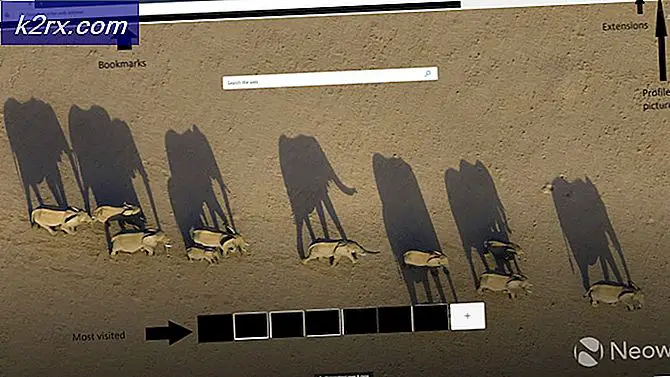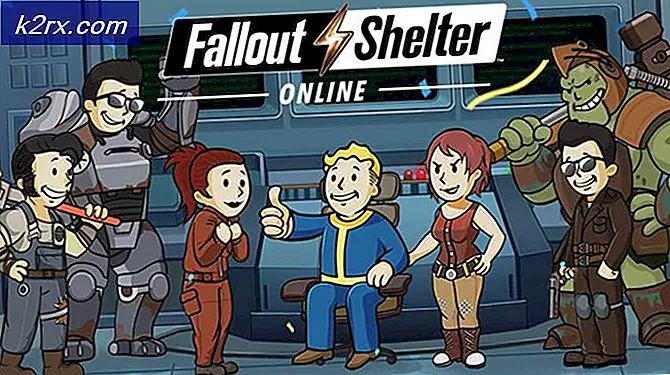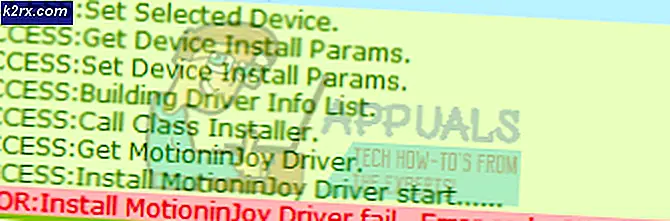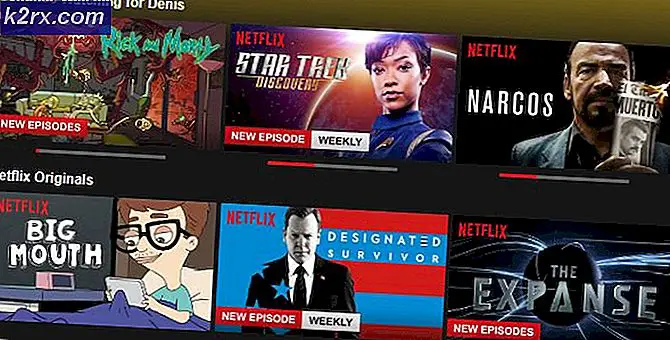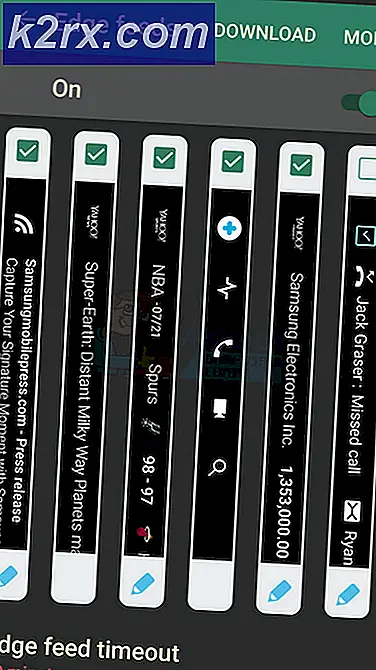Fix: Steam-fejlkode -105 'kan ikke oprette forbindelse til serveren'
Steam er Digital Video Games distributionsplatform, der ejes og drives af Valve Corporation. Mange spillere over hele verden bruger denne platform til at købe, downloade og spille spil. Det inkluderer en butik, hvor tilgængelige spil og tilbud er angivet. For nylig er der kommet mange rapporter om brugere, der ikke er i stand til at åbne butikken og “Fejl Kode 105”Vises, når de prøver at åbne den.
Hvad forårsager fejlkoden 105 i Steam?
Efter at have modtaget adskillige rapporter fra flere brugere besluttede vi at undersøge problemet og kom på et sæt løsninger, der løste problemet for de fleste af vores brugere. Vi undersøgte også årsagerne til, at fejlen blev udløst, og anførte dem nedenfor.
Nu hvor du har en grundlæggende forståelse af problemets art, går vi videre mod løsningen. Sørg for at implementere disse i den specifikke rækkefølge, som de leveres i, for at undgå konflikter.
Løsning 1: Power cycling internet router
I nogle tilfælde er den anvendte internetforbindelse muligvis ikke stabil, eller den er muligvis langsom. Nogle gange kan en hurtig geninitialisering af Internet Router løse disse problemer. Derfor vil vi i dette trin strømcykle internetrouteren for at initialisere den igen. For det:
- Prop ud af “Strøm Snor”Af Internet Router.
- Vente til 5 minutter og prop ledningen ind igen.
- Vente indtil internetadgangen er givet, lancering damp og kontrollere for at se, om problemet fortsætter.
Løsning 2: Skylning af DNS
Hvis DNS-indstillingerne, der er gemt på Windows, er ødelagt, kan de forhindre, at visse elementer i Steam-klienten fungerer korrekt. Derfor starter vi i dette trin DNS-indstillingerne. For det:
- Trykke det "Windows” + “R”Taster samtidigt.
- Skriv “cmd”I køreprompten og tryk på“gå ind“.
- Type følgende inde i “Kommando HurtigVindue.
ipconfig / flushdns
- Tryk på “Gå ind”Og vente for at processen skal være afsluttet.
- Løb Steam-klienten og kontrollere for at se, om problemet fortsætter.
Løsning 3: Deaktivering af tilføjelse til annonceblokering
Der er en fejl med Steam-klienten, hvor eventuelle Ad Blockers, der er installeret på systemet, forstyrrer den og forhindrer visse funktioner i at fungere korrekt. Derfor deaktiverer vi i dette trin Ad-blocker-tilføjelsen til browseren.
Til Chrome:
- Klik på på den "Menu”-Knappen i top ret corner.
- Hold markøren markøren over “Mere Værktøjer”Valgmulighed og vælg“Udvidelser”Fra listen.
- Klik på på skiften foran “Annonceblokering”Udvidelse for at deaktivere det.
- Løb Steam-klienten og kontrollere for at se, om problemet fortsætter.
Til Firefox:
- Klik på på den "Menu”Ikon i top ret hjørne og vælg “Tilføje ons”Fra listen.
- Klik på på den "Annonceblokering”Udvidelse og vælg“ Deaktiver ”indstillingen foran den.
- Løb Steam-klienten og kontrollere for at se, om problemet fortsætter.
Til Microsoft Edge:
- Klik på på den "Indstillinger”Ikon i øverste højre hjørne.
- Klik på på den "Udvidelser" mulighed.
- Klik på på den "Annonce Bloker”Udvidelse og vælg“Deaktiver" mulighed.
- Løb det Damp Klient og kontrollere for at se, om problemet fortsætter.
Løsning 4: Afinstallation af Ad Blocker Application
Hvis du har installeret et annonceblokeringsprogram på din computer, er der en chance for, at det forstyrrer Steam-klienten og forhindrer det i at opnå fuld funktionalitet. Derfor vil vi i dette trin afinstallere Ad Blocker-applikationen. For det:
- Trykke det "Windows” + “R”-Tasten samtidigt og indtast“appwiz.cpl“.
- Rul gennem listen og dobbelt klik på navnet på Annonce Bloker som du bruger.
- Vælg “Ja”På anmodningen og følg resten af vejledningen.
- Vente indtil programmet er afinstalleret.
- Løb det Damp Klient og kontrollere for at se, om problemet fortsætter.